| Model | 1000412-001 | File Name | search parttition table tool |
| Description | 本软件运行在 WINDOWS 操作系统下,适用于硬盘分区丢失、误克隆、分区受损或病毒破坏等 数据的恢复,帮助你找到所丢失的分区记录。 | ||
| Version | 2.001 | Instructions | 1.002 |
| ACTION | Download | Operation video | VIEW |
Supported Operating Systems | WinXP X86 X64 | Win7 32 64 | Windows 8 | Windows 8.1 | Win10 32 64 | ||
| Photo |
| ||
宏宇分区信息查找工具完美支持所有主流数据存储设备的数据恢复

电脑回收站 存储卡 电脑硬盘
支持所有Windows电脑,Mac电 支持所有SD卡、SDHC卡、micro 支持戴尔、东芝、西部数据、希
脑、笔记本、台式机 SD卡、mini SD卡、CF卡、智能卡 捷、三星等各大品牌的机械硬盘
MMC卡、XD卡等等 及SSD

移动硬盘 U盘 照相机/摄像机
支持希捷、闪迪、苹果、三星 支持各种容量的U盘、闪存盘、记 支持佳能、尼康、柯达、徕卡、J
东芝等各大品牌、各种容量的 忆棒 VC、宾得、三星等各大品牌的照
移动硬盘 相机与摄像机
产品特点

操作简便易学易用 检查恢复功能强大 界面简洁交互友好 成熟度高稳定可靠
使用教程
使用分区信息查找工具,开始恢复丢失的分区记录
步骤一:接受软件许可协议
软件首次运行,会出现许可协议,勾选接受许可协议后,才能使用分区信息查找工具进行分区的恢复
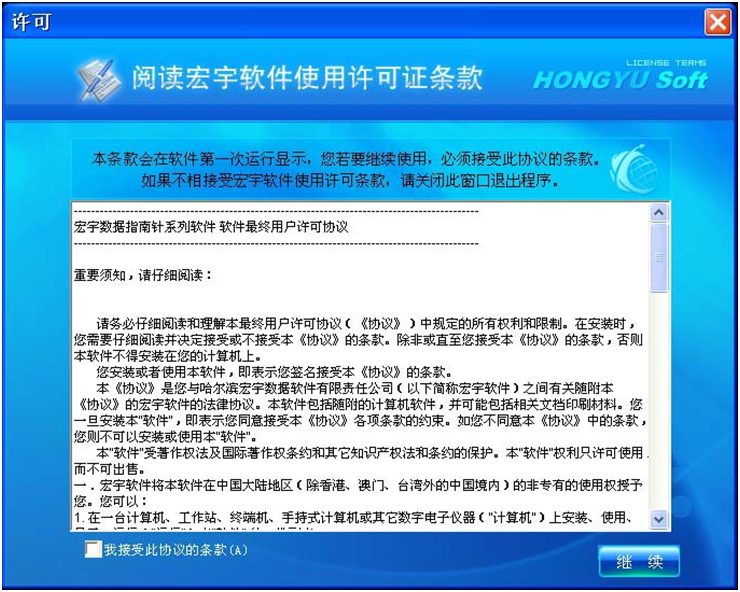
步骤二:按照故障原因选择需要恢复的介质类型
按照软件界面中的提示信息,选择需要恢复的介质类型

步骤三:选择需要恢复的物理硬盘
选择需要查找的磁盘,点击“下一步”按钮。
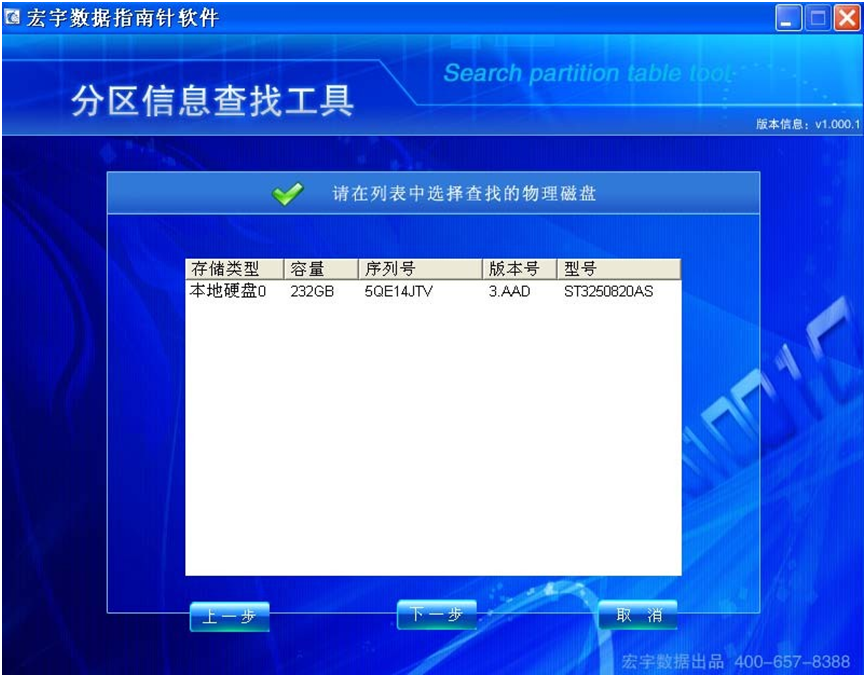
步骤四:划定范围
要求划定一个范围,可以按照需要进行查找,点击“开始查找”。

步骤五:扫描完成
完成扫描后导出报告
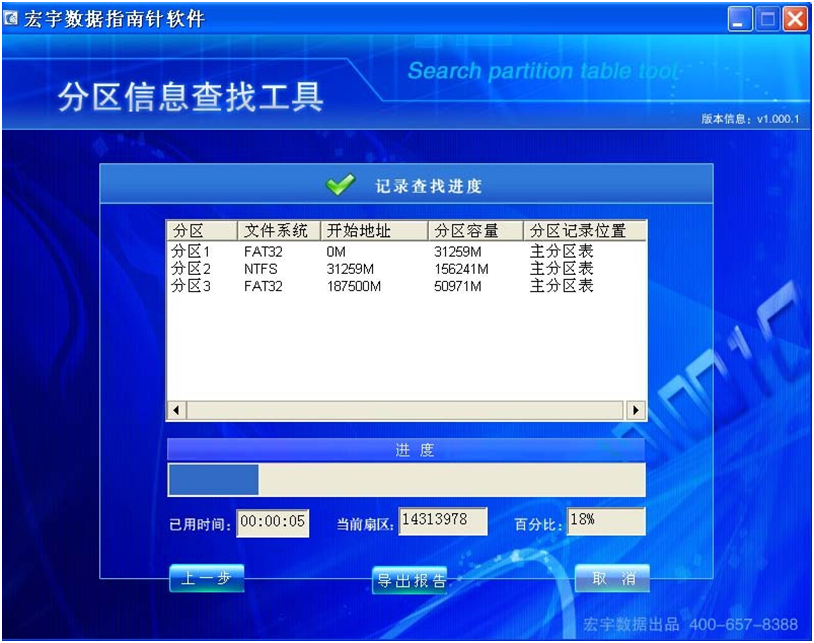
常见问题
1.使用《分区查找向导》运行的速度如何?
《分区查找向导》的运行速度是根据不同的搜索条件来确定的,正常的硬盘查找分区的平均速度在 80M/S 左右,相当于检测硬盘时的扫描速度,这个特点尤其突出在存储介质容量较大的情况。但是有时会出现速度慢,这主要取决于存储介质的健康状态,存储介质越新,速度越快;相反,存储介质老化,甚至出现严重的坏道,速度就会随之变慢。
2.在使用FDISK 后还能恢复数据吗?
如果你的分区在使用FDISK 后被删除了,你可以通过使用《分区查找向导》的物理磁盘,选择你的物理设备进行整个存储介质的扫描。
3.《分区查找向导》的技术支持是免费的吗?
是的,这是完全免费的!
4.如果我还有其他一些问题,我该怎么办?
你可以把你遇到的问题发到:support@hydata.com 电子邮箱。
5.我该如何升级《分区查找向导》这个软件?
当前更新或升级的方式只能通过因特网。现在同版本的更新和升级都是免费的。
2、故障解决
我在操作系统中看不到硬盘怎么办? 建议:
(1) BIOS 能看到硬盘
试用版本的《分区查找向导》是免费的。
如果你的磁盘不能正常启动,那么你最好把你的磁盘作为从盘接到一个能正常启动并运行的系统下面,然后通过网络下载试用版本的《分区查找向导》,运行本软件,在物理磁盘列表信息里查看是否能找到你所要恢复的磁盘信息。
试用版本的《分区查找向导》除了不能恢复超过 500K 的单个文件,其他功能与正式版本基本相似,用户可以使用并测试本软件的各个功能。
如果你已经尝试了我们的软件,但是觉得我们软件还是不能很好的帮助你,那我们诚恳地建议你寻求一个专业的数据恢复服务公司来恢复你丢失的文件。
(2) BIOS 里不能看到硬盘
如果你在 BIOS 不能看到你的硬盘,那么请看如下:
你确定你的硬盘已经正确安装和连接在你的系统下了吗? 检查如下:
接线电源
硬盘ID号
检查硬盘设置: 总线是否激活
使用《分区查找向导》是否能看到该硬盘?
如果这是个网络硬盘,请确认你的网络能正常使用。
在设备管理器中,选择磁盘驱动器查看设备是否正常连接,双击确定设备是否能被正常使用。
如果你同样不能发现你的设备,那建议你最好寻求你的销售商帮助。
(3) 当我在通电的时候硬盘发出异常声或是冒烟、有异常气味。这很危险,你必须马上关闭电源。
这种情况发生后,你的数据不能再通过软件进行恢复,你只能去专业的数据恢复公司或者寻求你的硬盘制造商帮助
Contact: Li Jing
Phone: 400-657-8388
E-mail: sales@hydata.com
Add: 1st floor, Building A9, No. 469, Xianfeng Rd, Nangang district, Harbin, RPC.